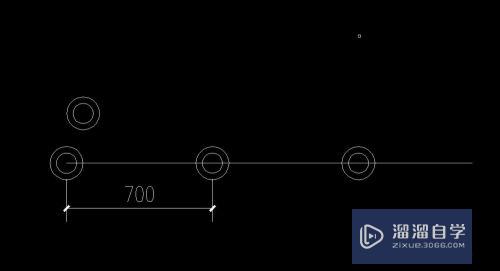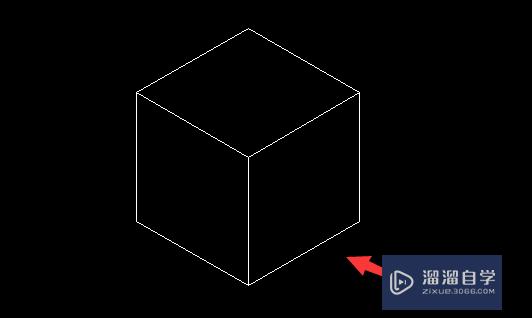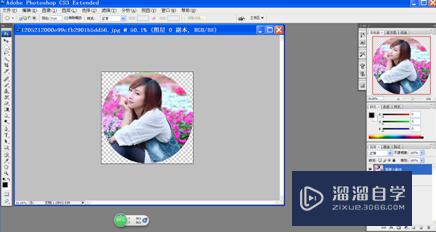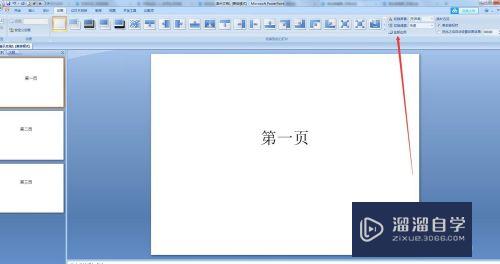CAD怎样画轴视图(cad如何画轴视图)优质
CAD可以更轻松地解决最严峻的设计挑战。借助其自由形状设计工具能创建所想像的形状。在一些工程图纸中。我们会需要进行绘制轴视图。没接触过过的朋友肯定不了解CAD怎样画轴视图。那么下面的教程来告诉大家。
图文不详细?可以点击观看【CAD免费视频教程】
工具/软件
硬件型号:神舟(HASEE)战神Z7-DA7NP
系统版本:Windows7
所需软件:CAD2013
方法/步骤
第1步
先右击下图用红色框框起的选项。在弹出的菜单中选择‘设置’。

第2步
在弹出的对话框中按如下图中框起的部分进行选择。
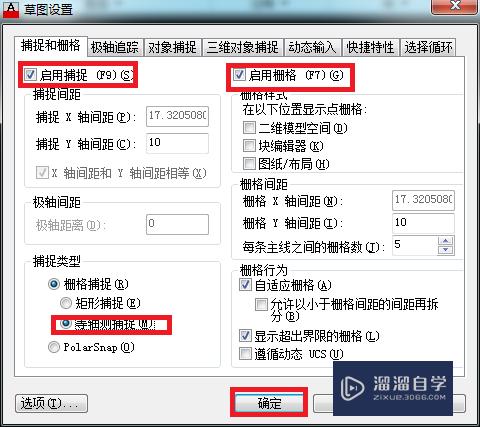
第3步
退出对话框后。可看到草图界面以及光标如下图。此时光标应是左视效果。
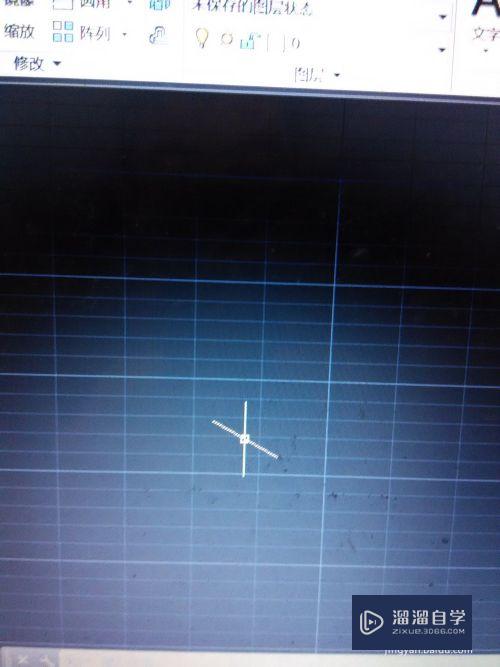
第4步
按下键盘上的F8。此时开启了正交。此时画线就是沿着坐标轴的了。想偏离都难。但还是可偏离的。
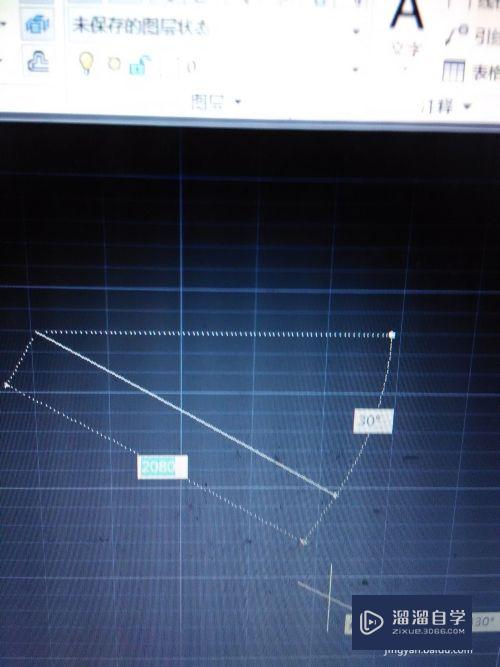
第5步
先如下图画好轴视图的左视面。
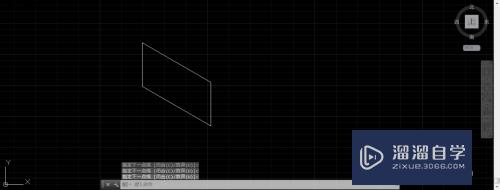
第6步
再按F5进行等轴测平面的切换。可先切换到右侧的。并画好右侧面。
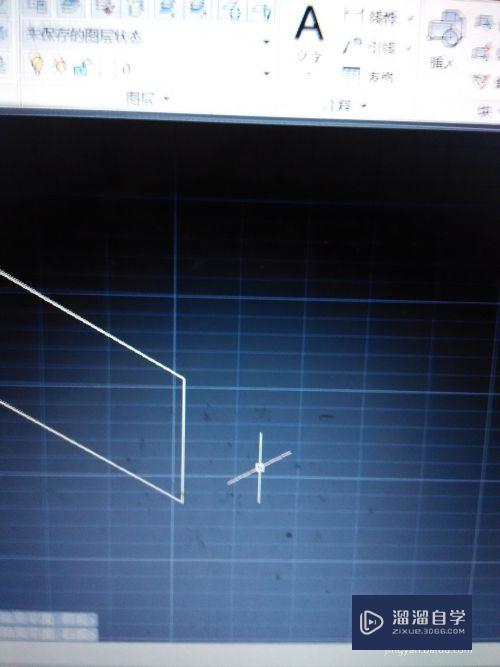
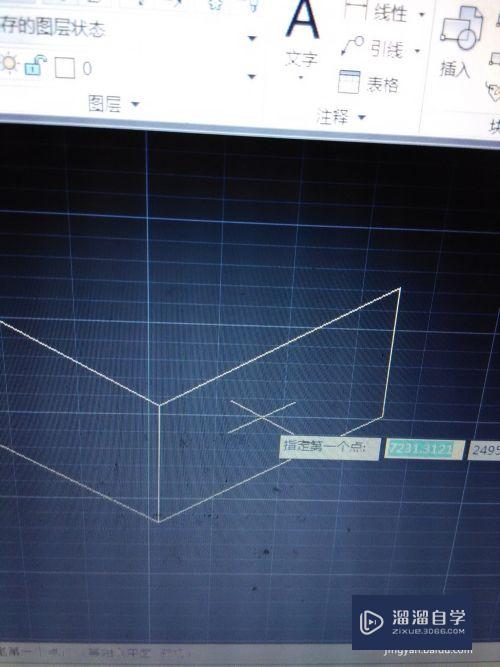
第7步
再按F5切换到底面。并画好顶面。
这样一个矩形的轴测视图就完成了。
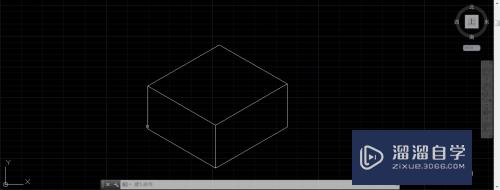
以上关于“CAD怎样画轴视图(cad如何画轴视图)”的内容小渲今天就介绍到这里。希望这篇文章能够帮助到小伙伴们解决问题。如果觉得教程不详细的话。可以在本站搜索相关的教程学习哦!
更多精选教程文章推荐
以上是由资深渲染大师 小渲 整理编辑的,如果觉得对你有帮助,可以收藏或分享给身边的人
本文标题:CAD怎样画轴视图(cad如何画轴视图)
本文地址:http://www.hszkedu.com/73065.html ,转载请注明来源:云渲染教程网
友情提示:本站内容均为网友发布,并不代表本站立场,如果本站的信息无意侵犯了您的版权,请联系我们及时处理,分享目的仅供大家学习与参考,不代表云渲染农场的立场!
本文地址:http://www.hszkedu.com/73065.html ,转载请注明来源:云渲染教程网
友情提示:本站内容均为网友发布,并不代表本站立场,如果本站的信息无意侵犯了您的版权,请联系我们及时处理,分享目的仅供大家学习与参考,不代表云渲染农场的立场!